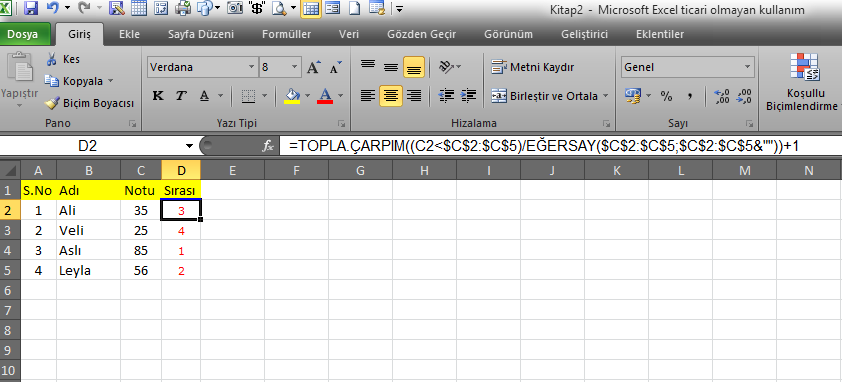Öğrenci notlarına yan sütuna 1. 2. yazacak.
örneğin:
ali 35 3.
veli 25 4.
aslı 85 1.
leyla 56 2.
kırmızı ile gösterdiğimizi yazacak kısacası
Bir soru daha sorayım önceki notuna göre düşüşte olanı kırmızı yükseleni yeşil sabit kalanı sarı renge boyasa çok iyi olur. Şimdiden teşekkürler.
örneğin:
ali 35 3.
veli 25 4.
aslı 85 1.
leyla 56 2.
kırmızı ile gösterdiğimizi yazacak kısacası
Bir soru daha sorayım önceki notuna göre düşüşte olanı kırmızı yükseleni yeşil sabit kalanı sarı renge boyasa çok iyi olur. Şimdiden teşekkürler.